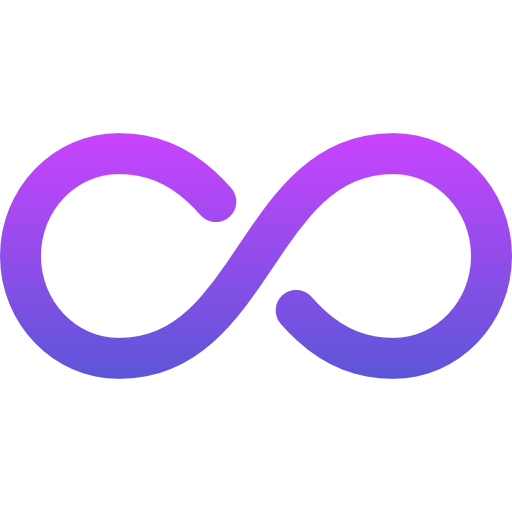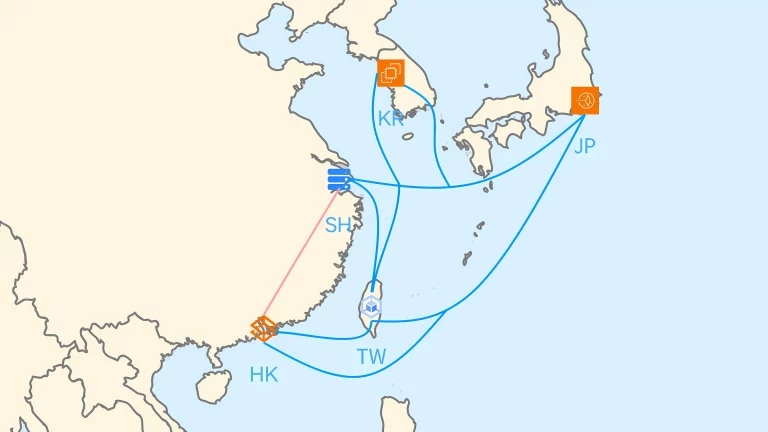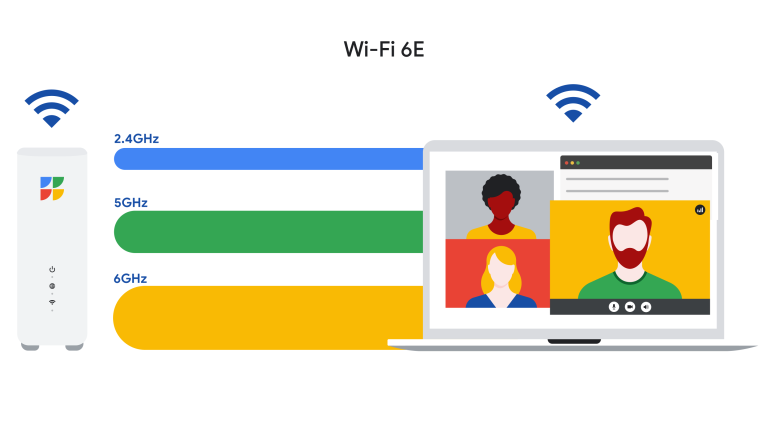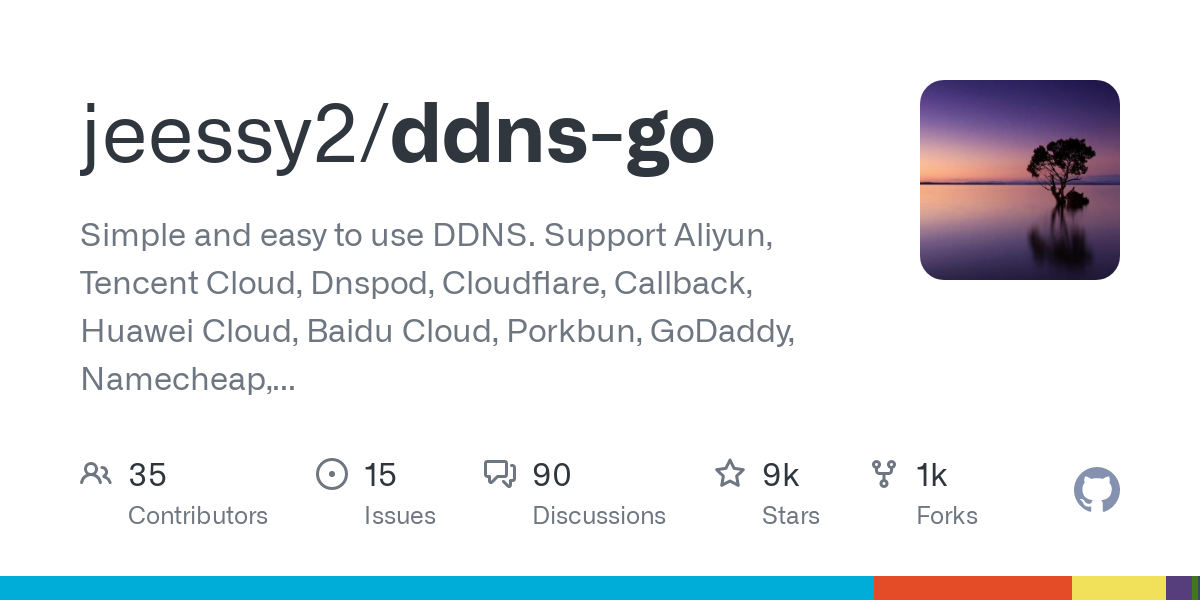
DDNS-GO
DDNS-GO:https://github.com/jeessy2/ddns-go
简单易用的DDNS服务,可用IPV6 DDNS。支持阿里云、腾讯云、Dnspod、Cloudflare、回调、华为云、百度云、Porkbun、GoDaddy、Namecheap、NameSilo…
下载地址:https://github.com/jeessy2/ddns-go/releases/tag/v6.3.1
特性
- 支持Mac、Windows、Linux系统,支持ARM、x86架构
- 支持的域名服务商
阿里云腾讯云DnspodCloudflare华为云Callback百度云PorkbunGoDaddyNamecheapNameSiloDynadot - 支持接口/网卡/命令获取IP
- 支持以服务的方式运行
- 默认间隔5分钟同步一次
- 支持同时配置多个DNS服务商
- 支持多个域名同时解析
- 支持多级域名
- 网页中配置,简单又方便,默认勾选
禁止从公网访问 - 网页中方便快速查看最近50条日志
- 支持Webhook通知
- 支持TTL
- 支持部分DNS服务商传递自定义参数,实现地域解析/多IP等功能
系统中使用
- 从 Releases 下载并解压 ddns-go
- 安装服务
- Mac/Linux:
sudo ./ddns-go -s install - Win(以管理员打开cmd):
.\ddns-go.exe -s install
- Mac/Linux:
- [可选] 服务卸载
- Mac/Linux:
sudo ./ddns-go -s uninstall - Win(以管理员打开cmd):
.\ddns-go.exe -s uninstall
- Mac/Linux:
- [可选] 支持安装带参数
-l监听地址-f同步间隔时间(秒)-cacheTimes间隔N次与服务商比对-c自定义配置文件路径-noweb不启动web服务-skipVerify跳过证书验证-dns自定义 DNS 服务器
- [可选] 参考示例
- 10分钟同步一次, 并指定了配置文件地址
./ddns-go -s install -f 600 -c /Users/name/.ddns_go_config.yaml - 每 10 秒检查一次本地 IP 变化, 每 30 分钟对比一下 IP 变化, 实现 IP 变化即时触发更新且不会被服务商限流, 如果使用接口获取IP, 需要注意接口限流
./ddns-go -s install -f 10 -cacheTimes 180
- 10分钟同步一次, 并指定了配置文件地址
- [可选] 使用 Homebrew 安装 ddns-go:
brew install ddns-go
Docker中使用
- 挂载主机目录, 使用docker host模式。可把
/opt/ddns-go替换为你主机任意目录, 配置文件为隐藏文件docker run -d --name ddns-go --restart=always --net=host -v /opt/ddns-go:/root jeessy/ddns-go - 在浏览器中打开
http://主机IP:9876,并修改你的配置 - [可选] 使用
ghcr.io镜像docker run -d --name ddns-go --restart=always --net=host -v /opt/ddns-go:/root ghcr.io/jeessy2/ddns-go - [可选] 支持启动带参数
-l监听地址-f间隔时间(秒)docker run -d --name ddns-go --restart=always --net=host -v /opt/ddns-go:/root jeessy/ddns-go -l :9877 -f 600 - [可选] 不使用docker host模式
docker run -d --name ddns-go --restart=always -p 9876:9876 -v /opt/ddns-go:/root jeessy/ddns-go
使用IPv6
- 前提:你的电脑或终端能正常获取IPv6,并能正常访问IPv6
- Windows/Mac:推荐 系统中使用,Windows/Mac桌面版的docker不支持
--net=host - 群晖:
- 套件中心下载docker并打开
- 注册表中搜索
ddns-go并下载 - 映像 -> 选择
jeessy/ddns-go-> 启动 -> 高级设置 -> 网络中勾选使用与 Docker Host 相同的网络,高级设置中勾选启动自动重新启动 - 在浏览器中打开
http://群晖IP:9876,修改你的配置,成功
- Linux的x86或arm架构,推荐使用Docker的
--net=host模式。参考 Docker中使用 - 虚拟机中使用有可能正常获取IPv6,但不能正常访问IPv6